jomirguez
Platino
- Mensajes
- 460
- Puntos
- 1.666
Buenas...
Después de unos meses trasteando con el mbox y Kodi, abro este tema para actualizar la información de versiones, plugins, complementos...
Esta es la parte relacionada con el setup del mbox. Yo no dispongo del de la conjunta:
Hilo de seguimiento Tronsmart MXIII PLUs con el vemos el plus a 25HZ.
Sino un Beelink MX64 (s905). Los procedimientos no variarán mucho. Estoy haciendo esto desde una puesta a fábrica. No será exactamente igual que una primera instalación. mi mbox arranca así:

Lo primero, para mí, conectar el ratón bluetooth. no tomo capturas de esto, pues lo realizo con el minimando. Pero, salvo conseguir que el roedor entre en modo 'pairing' y usar el puntero con el minimando, es bastante directo: Setting -> Bluetooth, se activa el bluetooh, se localiza el dichoso artefacto y se empareja. conviene reiniciar el mbox (Con el botón power) si el ratón 'salta'.
A continuación, Primera sesión de ajustes, con los ajustes de Android TV. Lo fundamental, ponerlo en cristiano. Para acceder a los ajustes de android (Los de toda la vida), a través de 'more settings'.




Ya en los ajustes android, conviene repasar lo primero la fecha. Que tenemos la zona horaria correcta y el formato de hora adecuado.


Con los ajustes básicos realizados (Puede que necesitemos activar y conectar el WiFi), podemos proceder a introducir la cuenta de Google. Hay que tomar ciertas consideraciones al respecto (Yo no pondría mi cuenta de google en un artefacto que tocan los niños y mi mujer). También podemos desinstalar/deshabilitar cualquier aplicación antes (Algunos aparatos traen juegos inútiles y una buena colección de aplicaciones google poco útiles).
Conectados a Google, el siguiente paso es controlar el acceso a superusuario. La gran mayoría de estos aparatos vienen rooteados pero sin una aplicación de control. Si no instalamos SuperSU, cualquier app puede ganar el bit!
SuperSU - Android Apps on Google Play

Una vez instalado, lo ejecutados. Si vamos a realizar cosas con particiones (Titanium Backup, RootFS...) necesitamos desactivar la separación del espacio de montaje en los ajustes.

Otro problema que tenemos con KitKat/Lollipop es que el sistema no permite escribir a las aplicaciones en los medios externos. Si pensamos mover cosas de un lado a otro, lo mejor es deshabilitarlo con una app al efecto:
SDFix: KitKat Writable MicroSD - Android Apps on Google Play

Instalamos, abrimos, le damos permisos root y aplicamos. La modificación se realiza a nivel de sistema, por lo que sobrevive a puestas de fábrica. Una vez realizada su labor, podemos desinstalar la app.
Otro tema importante a resolver en los primeros momentos es la falta de almacenamiento. Aparte del corto espacio en la SD, el sistema FAT32 no permite ficheros de más de 2GB. Así que, si no lo pedimos con el mbox, es conveniente agenciarse una tarjeta TF (32GB,class10), formatearla en NTFS en un PC, poniéndole nombre [NTFS32].
Al menos mi equipo. la reconoce y maneja correctamente.
Una vez acabada la configuración básica, a por kodi. Aparte de su funcionalidad, es una de las pocas aplicaciones que se maneja correctamente con el minimando. Si no recuerdo mal, eso está por aquí:
Kodi en nuestro mbox
Cuando acabe con Kodi (dijo PAN y la mató), continuara...
Después de unos meses trasteando con el mbox y Kodi, abro este tema para actualizar la información de versiones, plugins, complementos...
Esta es la parte relacionada con el setup del mbox. Yo no dispongo del de la conjunta:
Hilo de seguimiento Tronsmart MXIII PLUs con el vemos el plus a 25HZ.
Sino un Beelink MX64 (s905). Los procedimientos no variarán mucho. Estoy haciendo esto desde una puesta a fábrica. No será exactamente igual que una primera instalación. mi mbox arranca así:
Lo primero, para mí, conectar el ratón bluetooth. no tomo capturas de esto, pues lo realizo con el minimando. Pero, salvo conseguir que el roedor entre en modo 'pairing' y usar el puntero con el minimando, es bastante directo: Setting -> Bluetooth, se activa el bluetooh, se localiza el dichoso artefacto y se empareja. conviene reiniciar el mbox (Con el botón power) si el ratón 'salta'.
A continuación, Primera sesión de ajustes, con los ajustes de Android TV. Lo fundamental, ponerlo en cristiano. Para acceder a los ajustes de android (Los de toda la vida), a través de 'more settings'.
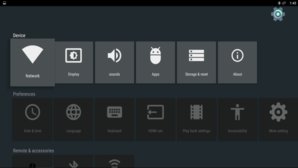
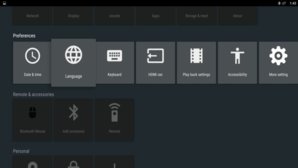
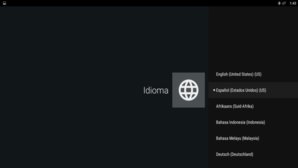
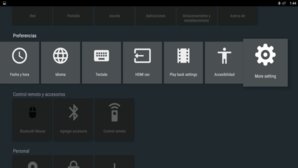
Ya en los ajustes android, conviene repasar lo primero la fecha. Que tenemos la zona horaria correcta y el formato de hora adecuado.
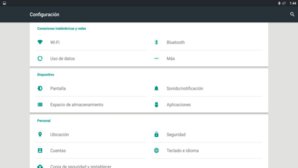
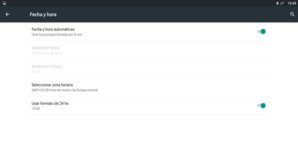
Con los ajustes básicos realizados (Puede que necesitemos activar y conectar el WiFi), podemos proceder a introducir la cuenta de Google. Hay que tomar ciertas consideraciones al respecto (Yo no pondría mi cuenta de google en un artefacto que tocan los niños y mi mujer). También podemos desinstalar/deshabilitar cualquier aplicación antes (Algunos aparatos traen juegos inútiles y una buena colección de aplicaciones google poco útiles).
Conectados a Google, el siguiente paso es controlar el acceso a superusuario. La gran mayoría de estos aparatos vienen rooteados pero sin una aplicación de control. Si no instalamos SuperSU, cualquier app puede ganar el bit!
SuperSU - Android Apps on Google Play
Una vez instalado, lo ejecutados. Si vamos a realizar cosas con particiones (Titanium Backup, RootFS...) necesitamos desactivar la separación del espacio de montaje en los ajustes.
Otro problema que tenemos con KitKat/Lollipop es que el sistema no permite escribir a las aplicaciones en los medios externos. Si pensamos mover cosas de un lado a otro, lo mejor es deshabilitarlo con una app al efecto:
SDFix: KitKat Writable MicroSD - Android Apps on Google Play
Instalamos, abrimos, le damos permisos root y aplicamos. La modificación se realiza a nivel de sistema, por lo que sobrevive a puestas de fábrica. Una vez realizada su labor, podemos desinstalar la app.
Otro tema importante a resolver en los primeros momentos es la falta de almacenamiento. Aparte del corto espacio en la SD, el sistema FAT32 no permite ficheros de más de 2GB. Así que, si no lo pedimos con el mbox, es conveniente agenciarse una tarjeta TF (32GB,class10), formatearla en NTFS en un PC, poniéndole nombre [NTFS32].
Al menos mi equipo. la reconoce y maneja correctamente.
Una vez acabada la configuración básica, a por kodi. Aparte de su funcionalidad, es una de las pocas aplicaciones que se maneja correctamente con el minimando. Si no recuerdo mal, eso está por aquí:
Kodi en nuestro mbox
Cuando acabe con Kodi (dijo PAN y la mató), continuara...
Última edición:


 Foro Xiaomi
Foro Xiaomi Foro Realme
Foro Realme Foro OnePlus
Foro OnePlus Foro Jiayu
Foro Jiayu Foro Lenovo
Foro Lenovo Foro Samsung
Foro Samsung Foro Nubia
Foro Nubia Foro Blackview
Foro Blackview Foro impresoras 3D
Foro impresoras 3D